如何把一个文件夹加密
给文件夹加密,小编推荐您用文件夹加密超级大师试试。
文件夹加密超级大师支持所有windows系统,可以加密文件夹,加密文件,保护磁盘和数据粉碎,使用起来非常方便。
在需要加密的文件和文件夹上单击鼠标右键选择加密就可以了。
解密时只要双击加密的文件夹和文件,输入正确的密码就可以解密。
文件夹加密超级大师加密后的文件和文件夹可以防止删除、复制和移动。
相对于其他的文件夹加密软件和文件加密软件,功能和性能还有操作都更加的出色。
并且有微软、360和金山的安全认证,是一款绝对安全的文件夹加密软件。
如何给一个文件夹加密?
加密文件夹可以用的系统自带的EFS加密功能,但操作起来比较的麻烦,并且你也看不到打开文件或文件夹需要密码的效果,而且重装系统后加密的文件就无法打开。
所以小编建议你使用专业的文件加密软件和文件夹加密软件——文件夹加密超级大师。
用文件夹加密超级大师给文件夹加密也非常简单:
2 在需要加密的文件夹上单击右键选择加密,然后在弹出的文件夹加密窗口中输入加密密码就OK。
文件夹加密超级大师是专业的文件加密软件和文件夹加密软件,是加密软件中非常不错的选择,非常好用,强烈推荐。
怎么样给文件夹加密
加密文件或文件夹
打开 Windows 资源管理器。
右键单击要加密的文件或文件夹,然后单击"属性"。
在"常规"选项卡上,单击"高级"。
选中"加密内容以便保护数据"复选框。
注意
要打开"Windows 资源管理器",请单击"开始",依次指向"所有程序"、"附件",然后单击"Windows 资源管理器"。
只可以加密 NTFS 文件系统卷上的文件和文件夹。
被压缩的文件或文件夹也可以加密。如果要加密一个压缩文件或文件夹,则该文件或文件夹将会被解压。
无法加密标记为"系统"属性的文件,并且位于 systemroot 目录结构中的文件也无法加密。
在加密单个文件时,系统将询问是否要同时加密包含它的文件夹。如果选择这么做,所有将来添加进文件夹中的文件和子文件夹都将在添加时自动加密。
在加密文件夹时,系统将询问是否要同时加密文件夹内的所有文件和子文件夹。如果选择这么做,那么文件夹中当前的和将来要添加的所有文件或子文件夹都将被加密。如果选择仅加密文件夹,则文件夹中当前所有文件和子文件夹将不加密。然而,任何将来被加入文件夹的文件和子文件夹在加入时均被加密。
怎样给文件夹加密
一、加密文件或文件夹
步骤一:打开Windows资源管理器。
步骤二:右键单击要加密的文件或文件夹,然后单击"属性"。
步骤三:在"常规"选项卡上,单击"高级"。选中"加密内容以便保护数据"复选框
在加密过程中还要注意以下五点:
1.要打开"Windows 资源管理器",请单击"开始→程序→附件",然后单击"Windows 资源管理器"。
2.只可以加密NTFS分区卷上的文件和文件夹,FAT分区卷上的文件和文件夹无效。
3.被压缩的文件或文件夹也可以加密。如果要加密一个压缩文件或文件夹,则该文件或文件夹将会被解压。
4.无法加密标记为"系统"属性的文件,并且位于systemroot目录结构中的文件也无法加密。
5.在加密文件夹时,系统将询问是否要同时加密它的子文件夹。如果选择是,那它的子文件夹也会被加密,以后所有添加进文件夹中的文件和子文件夹都将在添加时自动加密。
二、解密文件或文件夹
步骤二:右键单击加密文件或文件夹,然后单击"属性"。
步骤三:在"常规"选项卡上,单击"高级"。
步骤四:清除"加密内容以便保护数据"复选框。
同样,小编们在使用解密过程中要注意以下问题:
1.要打开"Windows资源管理器",请单击"开始→程序→附件",然后单击"Windows资源管理器"。
2.在对文件夹解密时,系统将询问是否要同时将文件夹内的所有文件和子文件夹解密。如果选择仅解密文件夹,则在要解密文件夹中的加密文件和子文件夹仍保持加密。但是,在已解密文件夹内创立的新文件和文件夹将不会被自动加密。
以上就是孜孜网小编大虾米为大家整理的如何加密文件夹_怎么给文件夹加密?相关主题介绍,如果您觉得小编更新的文章对您有所帮助,不要忘记讲本站分享给您身边的朋友哦!!
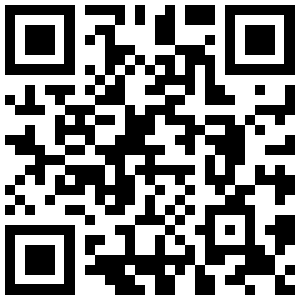
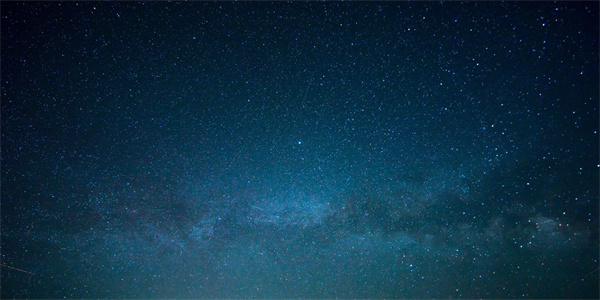

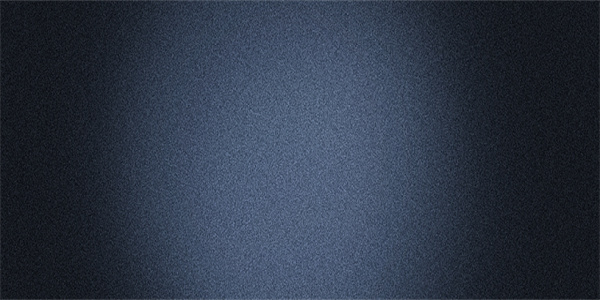
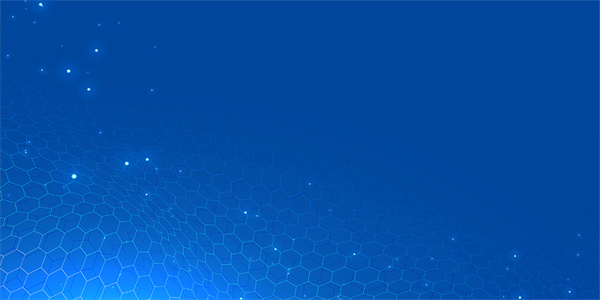


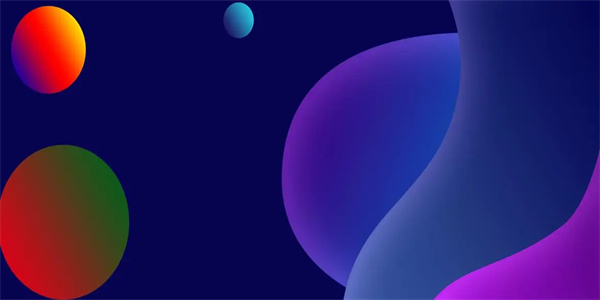
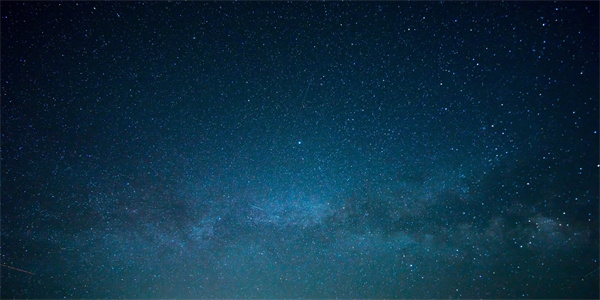
评论留言